Bilang isang eksperto sa IT, malamang na alam mo ang kahalagahan ng mga core at thread ng CPU. Ngunit paano kung nagtatrabaho ka sa isang Windows 11/10 system at kailangan mong malaman kung gaano karaming mga core at thread ang mayroon ito? Narito ang isang mabilis na gabay kung paano gawin iyon.
Una, buksan ang Task Manager sa pamamagitan ng pag-right-click sa taskbar ng Windows at pagpili sa 'Task Manager' mula sa menu. Bilang kahalili, maaari mo ring pindutinCtrl+Paglipat+Escupang direktang buksan ang Task Manager.
Kapag bukas na ang Task Manager, mag-click sa tab na 'Pagganap'. Dito, makakakita ka ng seksyong tinatawag na 'CPU'. Dito mo malalaman kung gaano karaming mga CPU core at thread ang mayroon ang iyong system.
Tulad ng makikita mo sa screenshot sa itaas, ang aking system ay may 4 na CPU core at 8 thread. Iyon lang ang mayroon!
Kung gusto mo hanapin ang bilang ng mga core at thread ng cpu sa Windows 11 o Windows 10 PC, narito kung paano mo ito magagawa. Mayroong ilang mga paraan upang mahanap ang bilang ng mga core at thread ng CPU sa Windows 11/10 at ipinapaliwanag ng artikulong ito ang karamihan sa mga pamamaraan. Maaari mong sundin ang alinman sa mga ito upang makumpleto ang gawain.

Paano Maghanap ng Mga Core at Thread ng CPU sa Windows 11/10
Upang mahanap ang mga core at thread ng CPU sa Windows 11/10, sundin ang mga hakbang na ito:
uninstall windows update
- Gamit ang panel ng Impormasyon ng System
- Gamit ang Task Manager
- Gamit ang Windows PowerShell
- Gamit ang command line
- Gamit ang Device Manager
Upang matuto nang higit pa tungkol sa mga hakbang na ito, ipagpatuloy ang pagbabasa.
Tandaan: FYI, kilala rin ang mga thread bilang (mga) lohikal na processor .
1] Gamit ang panel ng Impormasyon ng System
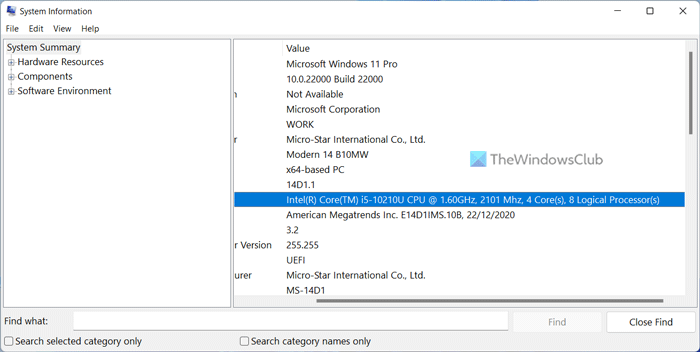
Ito marahil ang pinakamadaling paraan upang mahanap ang mga core at thread ng CPU sa isang Windows 11 o Windows 10 PC. Gaya ng ipinahihiwatig ng pangalan, ipinapakita ng panel ng Impormasyon ng System ang lahat ng impormasyon tungkol sa hardware ng iyong system, kabilang ang processor. Samakatuwid, sundin ang mga hakbang na ito upang mahanap ang mga CPU core at thread sa Windows 11/10 gamit ang System Information panel:
- Pindutin Win+R upang buksan ang Run prompt.
- Uri msinfo32 sa isang kahon na walang laman.
- Tumungo sa Processor seksyon.
- Basahin ang buong linya para matutunan ang tungkol sa mga core at thread.
Gayunpaman, kung hindi mo gustong gamitin ang panel ng Impormasyon ng System, maaari mo ring gamitin ang iba pang mga pamamaraan.
2] Gamit ang Task Manager
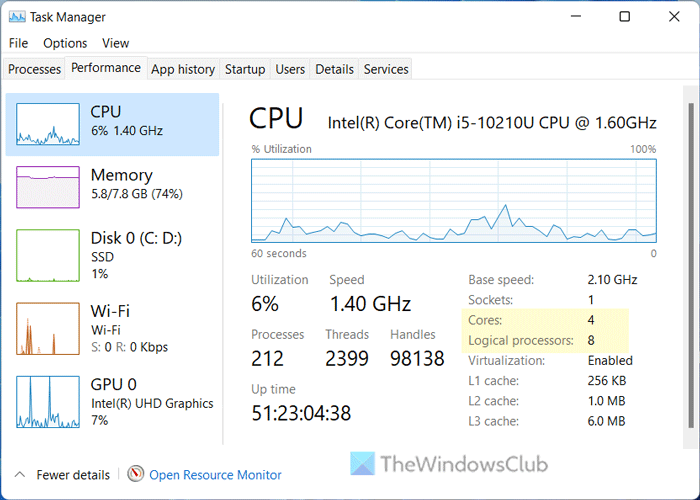
Ang Task Manager ay nagpapakita ng napakaraming impormasyon tungkol sa iyong computer. Kung ito man ay hardware o software, makakahanap ka ng kapaki-pakinabang na impormasyon sa Task Manager. Upang mahanap ang mga core at thread ng CPU gamit ang Task Manager, sundin ang mga hakbang na ito:
- Pindutin Win+X upang buksan ang menu ng WinX.
- Pumili Task manager mula sa menu.
- Lumipat sa Pagganap tab
- Siguraduhin mo yan Processor pinili.
- hanapin core at Mga lohikal na processor Impormasyon.
3] Gamit ang Windows PowerShell
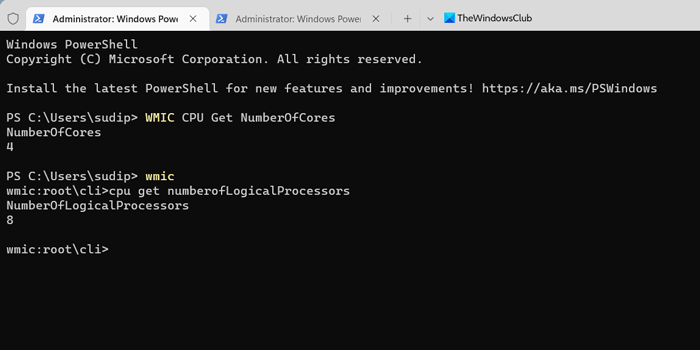
Ang parehong impormasyon ay matatagpuan din gamit ang Windows PowerShell. Upang gawin ito, gawin ang sumusunod:
- Maghanap shell ng bintana sa box para sa paghahanap sa taskbar.
- Mag-click sa Patakbuhin bilang administrator opsyon.
- Pindutin Oo pindutan.
- Ipasok ang command na ito upang mahanap ang mga CPU core: WMIC CPU Kumuha ng NumberOfCores
- Ipasok ang command na ito upang mahanap ang mga thread: WMIC cpu get numberofLogicalProcessors
Makikita mo kaagad ang impormasyon sa screen ng Windows PowerShell.
4] Gamit ang Command Line
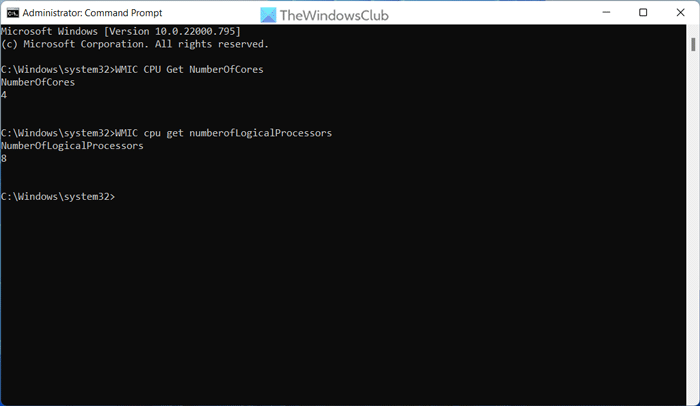
Maaari mong gamitin ang parehong opsyon sa WMIC upang mahanap ang parehong impormasyon gamit ang command line. Upang gawin ito, sundin ang mga hakbang na ito:
- Maghanap pangkat sa box para sa paghahanap sa taskbar.
- Mag-click sa Patakbuhin bilang administrator opsyon.
- Mag-click sa Oo button sa prompt ng UAC.
- Ipasok ang command na ito upang mahanap ang mga CPU core: WMIC CPU Kumuha ng NumberOfCores
- Ipasok ang command na ito upang mahanap ang mga thread: WMIC cpu get numberofLogicalProcessors
Gaya ng dati, makakahanap ka kaagad ng impormasyon tungkol sa mga core at thread ng CPU sa screen ng command line.
Tandaan: Maaari mo ring gamitin ang Windows Terminal para gamitin ang WMIC command. Sa kasong ito, kailangan mong pindutin ang Win + X, piliin Windows Terminal (Administrator) opsyon at i-click Oo button sa prompt ng UAC.
5] Gamit ang Device Manager
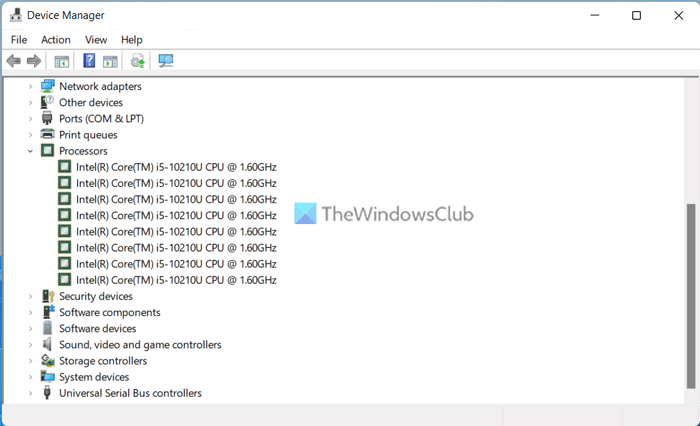
Habang ang Device Manager ay nagpapakita ng napakaraming impormasyon tungkol sa hardware, hindi ito nagpapakita ng anuman tungkol sa bilang ng mga core. Gayunpaman, maaari mong malaman ang bilang ng mga thread gamit ang Device Manager. Para gamitin ang Device Manager para maghanap ng mga CPU thread, sundin ang mga hakbang na ito:
- Mag-right click sa start menu para buksan ang WinX menu.
- Pumili tagapamahala ng aparato mula sa listahan.
- Palawakin Mga processor seksyon.
- Bilangin ang numerong nakalista sa menu ng Processors.
Basahin: Paano suriin ang henerasyon ng mga processor ng Intel sa Windows
Paano suriin ang iyong processor at mga core sa Windows?
Mayroong ilang mga paraan upang suriin ang iyong processor at mga core sa Windows. Gumagamit ka man ng Windows 11, Windows 10, o anumang iba pang bersyon, maaari mong gamitin ang mga pamamaraan sa itaas upang magawa ang trabaho. Halimbawa, maaari mong suriin ang panel ng Impormasyon ng System o Task Manager. Sa task manager pumunta sa Pagganap tab at mag-click sa opsyon ng CPU. Pagkatapos ay pumunta sa core at Mga lohikal na processor seksyon.
Basahin : Ang mas maraming CPU core ay nangangahulugan ng mas mahusay na pagganap ?
Ilang core at thread mayroon ang aking processor?
Upang malaman kung gaano karaming mga core at thread mayroon ang iyong processor, maaari mong sundin ang mga gabay sa itaas. Tulad ng nabanggit kanina, maraming paraan upang kunin ang impormasyong ito nang hindi binubuksan ang case ng processor. Maaari mong gamitin ang panel ng Impormasyon ng System, Task Manager, Windows PowerShell, Command Prompt, Device Manager, atbp.
Basahin : Binibigyang-daan ka ng Mabilis na CPU na i-optimize ang pagganap ng processor at pagkonsumo ng kuryente.






![Dapat na mai-install ang Windows sa isang partition na naka-format bilang NTFS [Fix]](https://prankmike.com/img/other/52/windows-must-be-installed-to-a-partition-formatted-as-ntfs-fix-1.jpg)








